O ERP Industrial MAXIPROD permite o cadastramento de empresas estrangeiras e a emissão de notas fiscais de importação e exportação, com as respectivas declarações.
Esta página mostra:
- Como emitir uma nota fiscal de importação?
- Como informar uma declaração de importação?
- Como emitir uma nota fiscal de exportação?
- Declarações de exportação
Como emitir uma nota fiscal de importação?
A NF de importação nacionaliza mercadorias compradas no exterior, legalIzando sua circulação. As NFs de importação se caracterizam por um CFOP que inicia por 3, como por exemplo 3101 – Compra para industrialização. O emissor deve informar a Declaração (ou desembaraço) de importação (DI) na emissão das NFs.
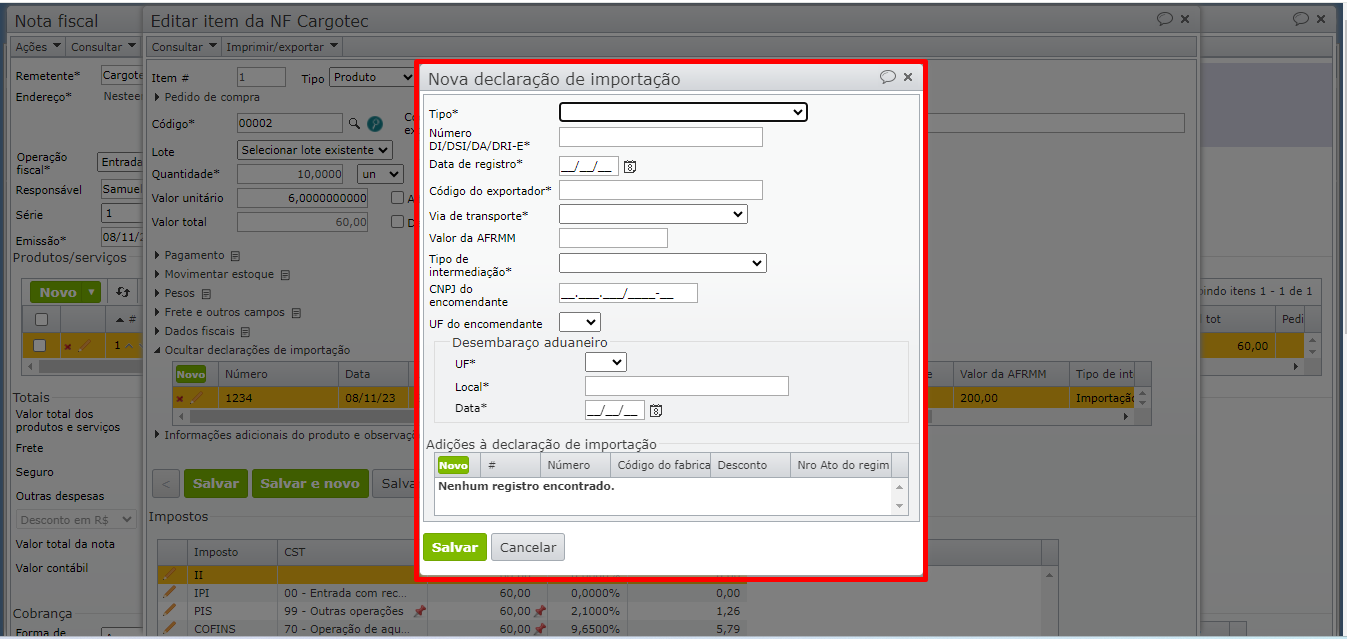
Para emitir uma nota fiscal de importação:
1) Acesse o menu superior “Vendas > Notas fiscais”.
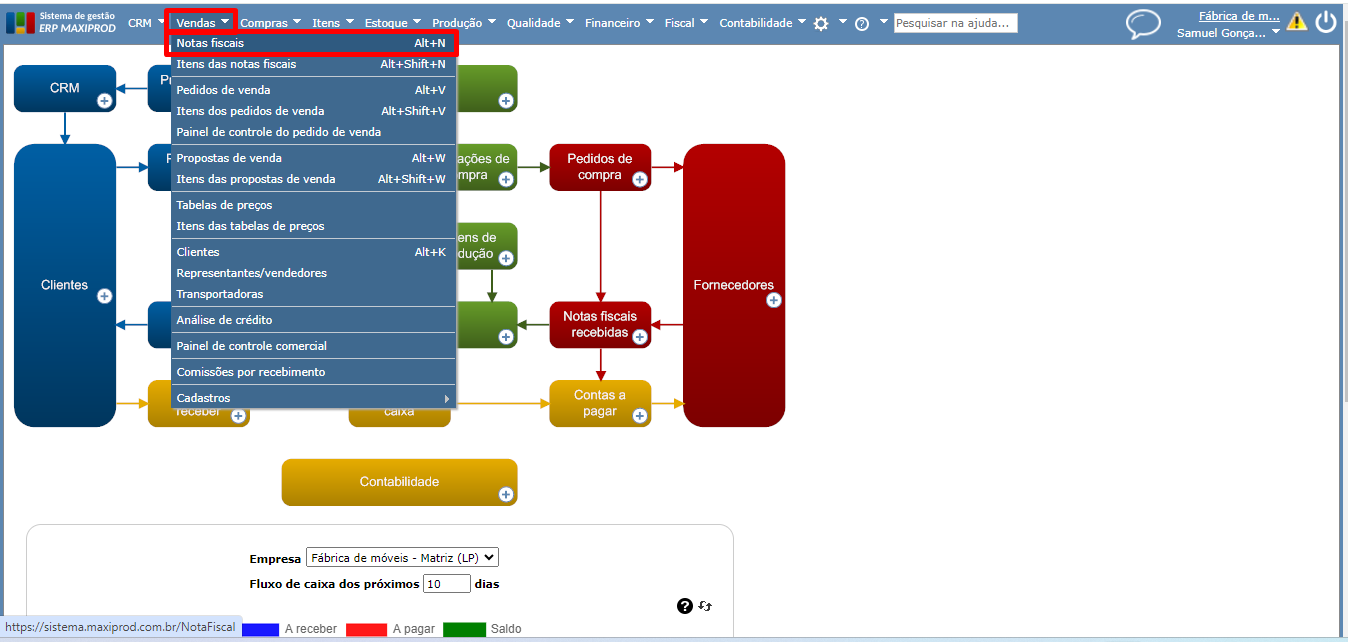
2) Clique no botão verde “Novo”.
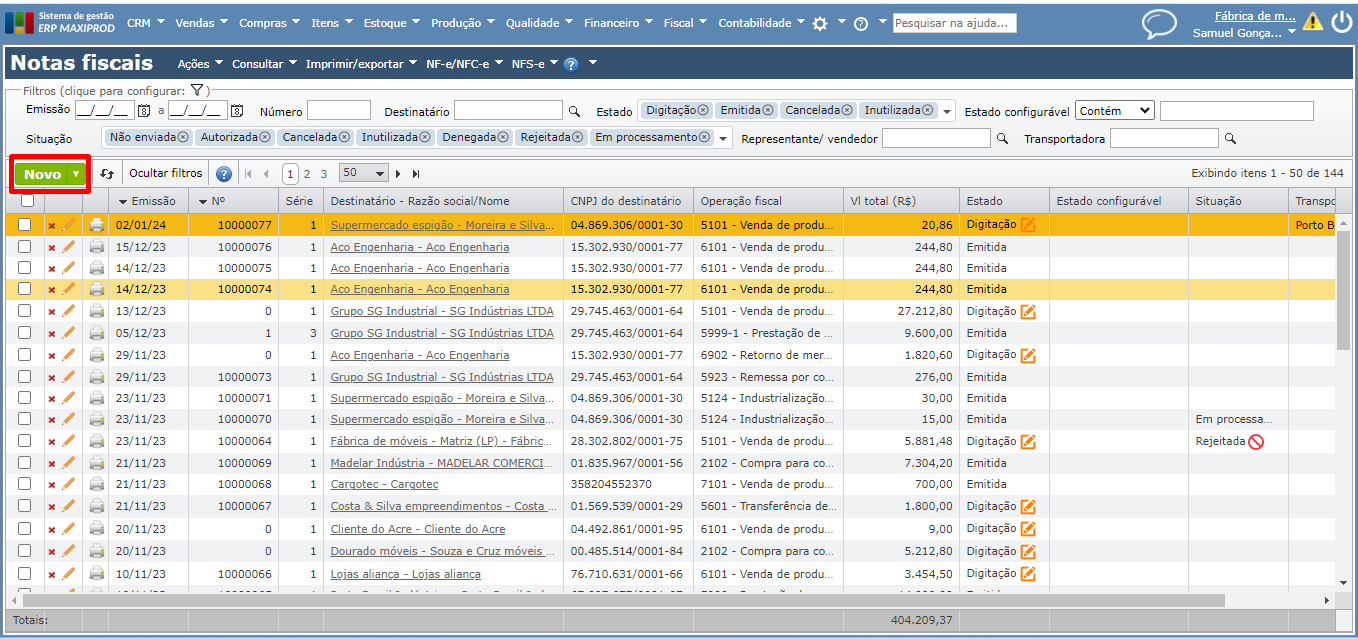
3) Na nova tela aberta, selecione o destinatário da nota fiscal. Para cadastrar uma empresa estrangeira, siga os passos descritos aqui.
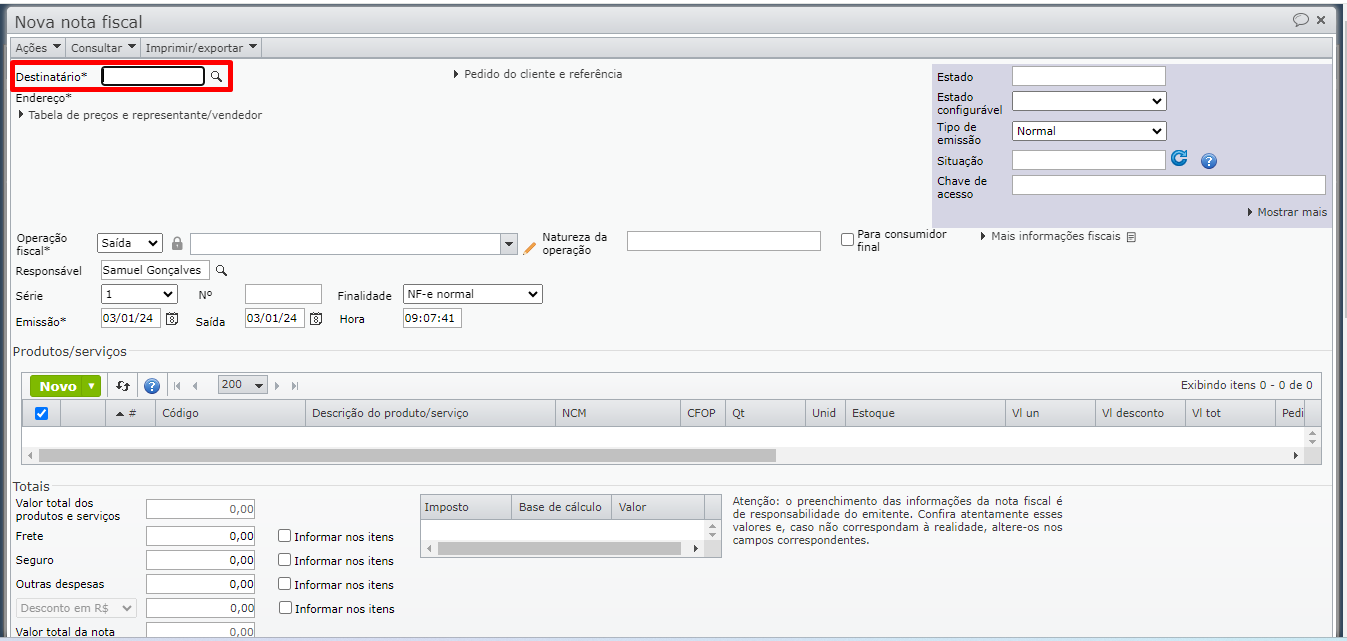
4) Altere o campo em destaque na próxima imagem para “Entrada”, e selecione a respectiva operação fiscal. Operações fiscais com início 3 indicam operação internacional de entrada.
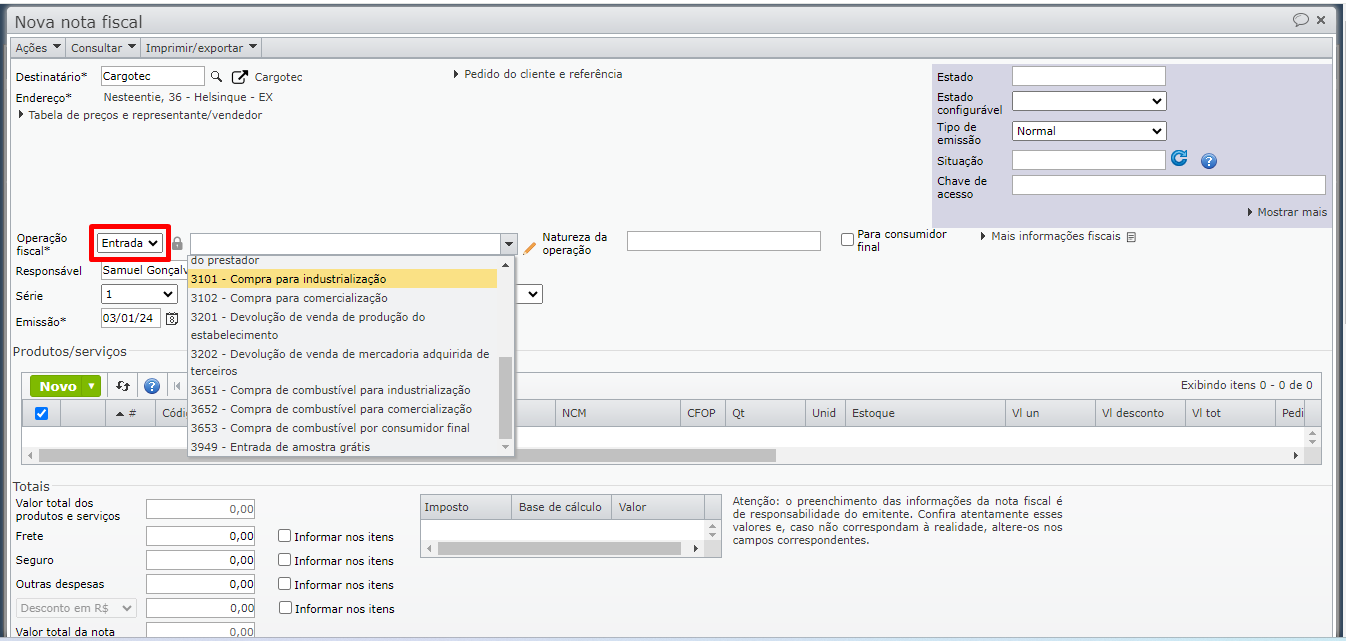
5) Adicione itens a esta NF por meio do botão “Novo” na grade de “Produtos/Serviços”. Devido à NF ser de importação, é necessário informar também a declaração de importação do item (veja o próximo tópico).
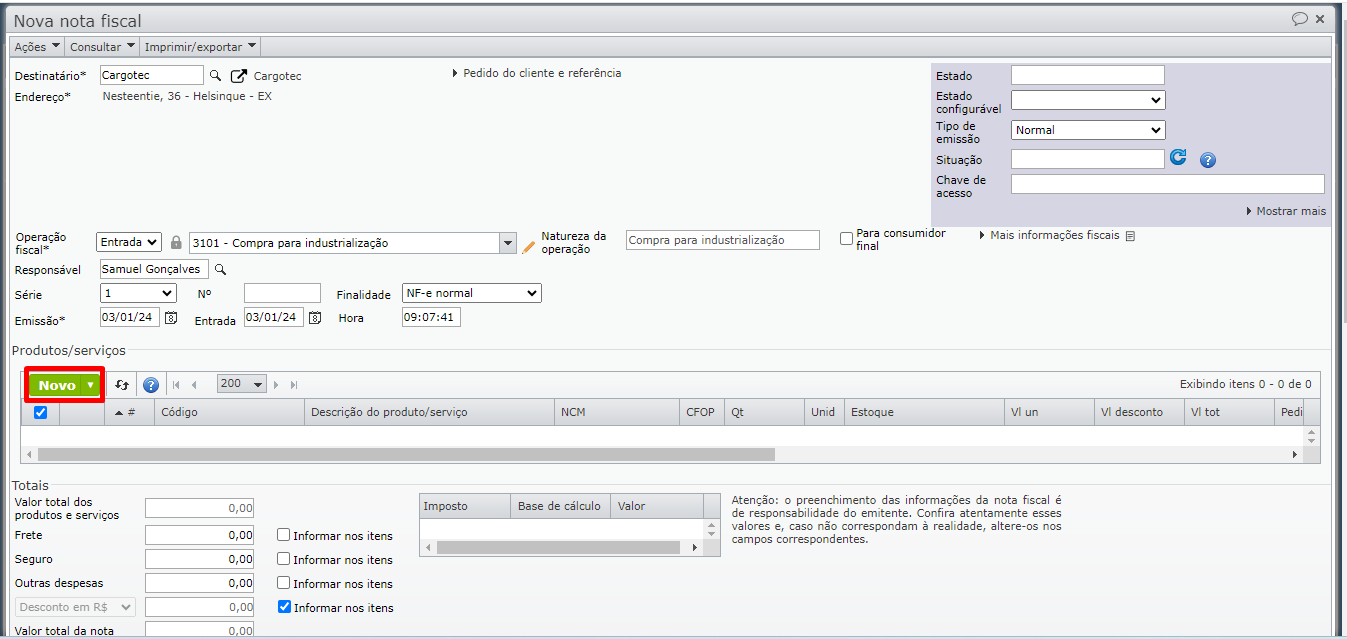
Como informar uma declaração de importação?
1) Na edição do item, acesse a opção “Declarações de importação” e depois clique no botão “Novo”.
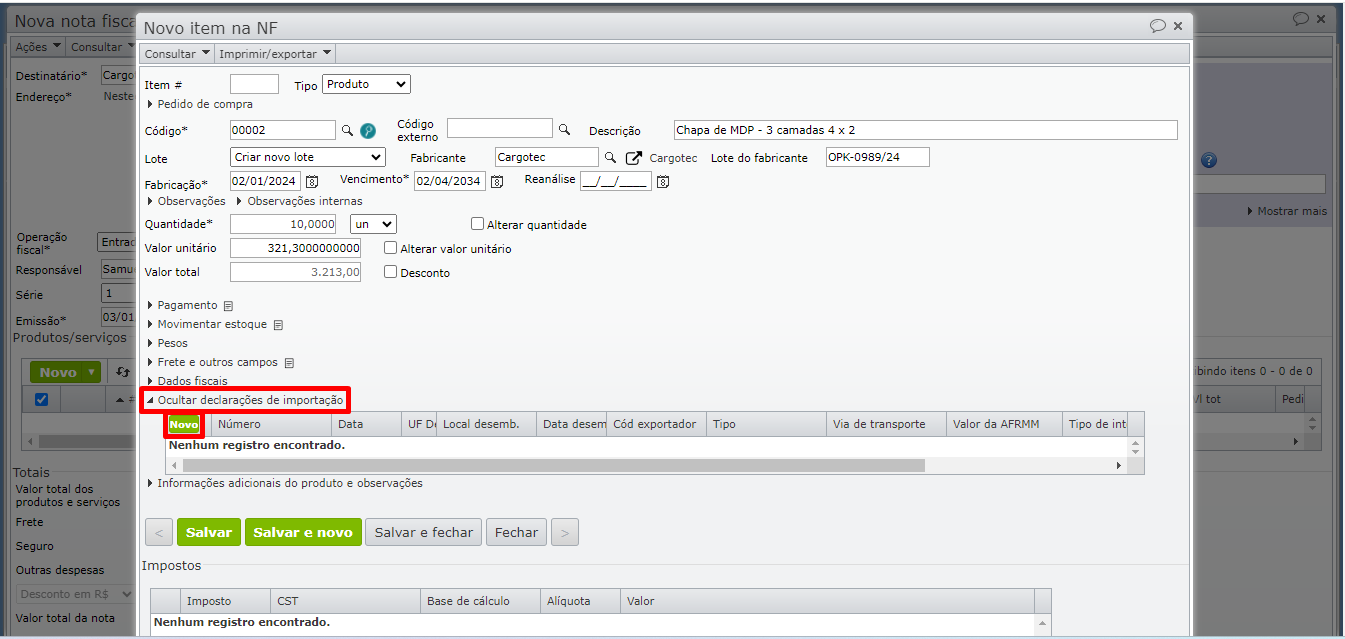
2) É aberta a janela mostrada a seguir. Os campos marcados com * são de preenchimento obrigatório.
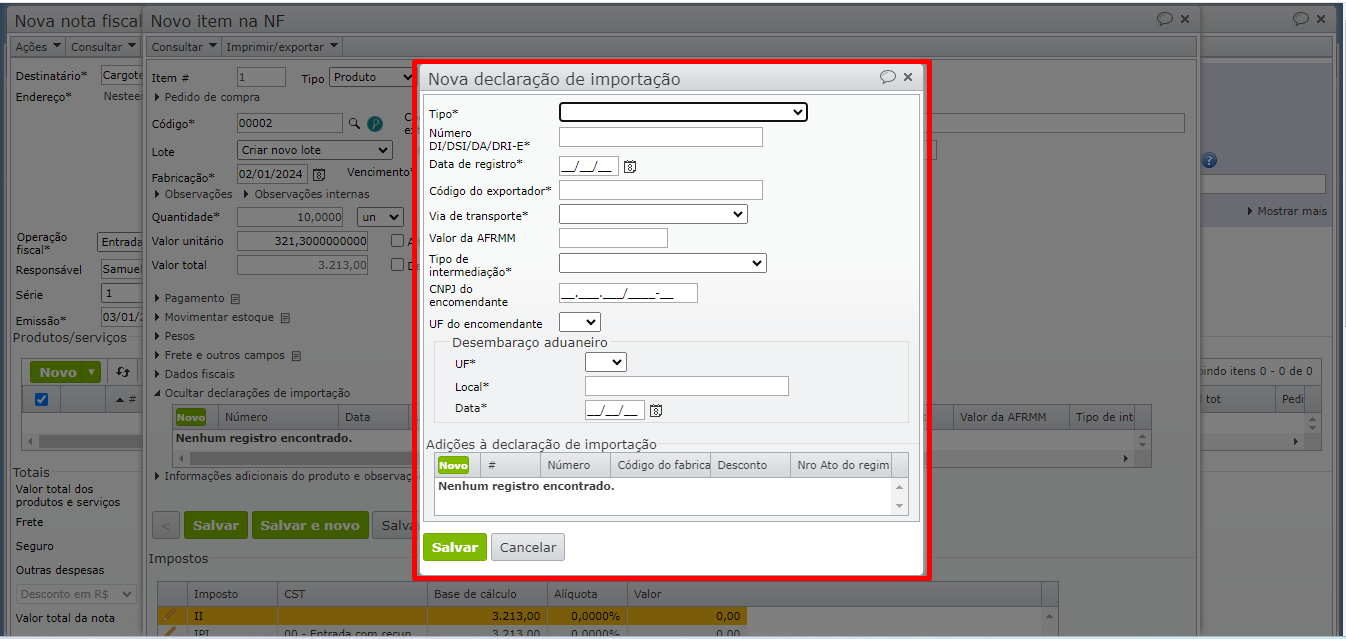
3) Na declaração de importação, o campo “Código do exportador” deve ser preenchido com o código usado nos sistemas internos de informação do emitente da NF-e. Pode-se utilizar o próprio apelido do fornecedor/empresa remetente.
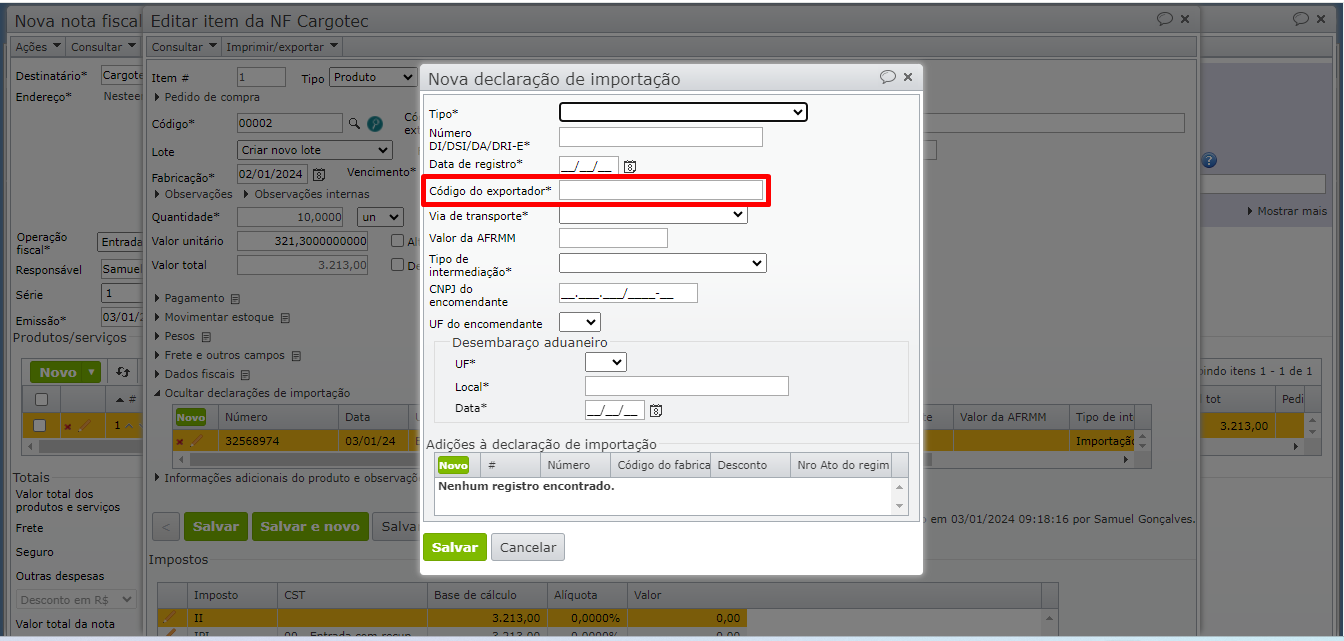
4) Caso seja necessário informar alguma adição à declaração de importação, utilize o botão “Novo” da tabela de adições à declaração de importação localizada na janela acima. Preencha os seguintes campos:
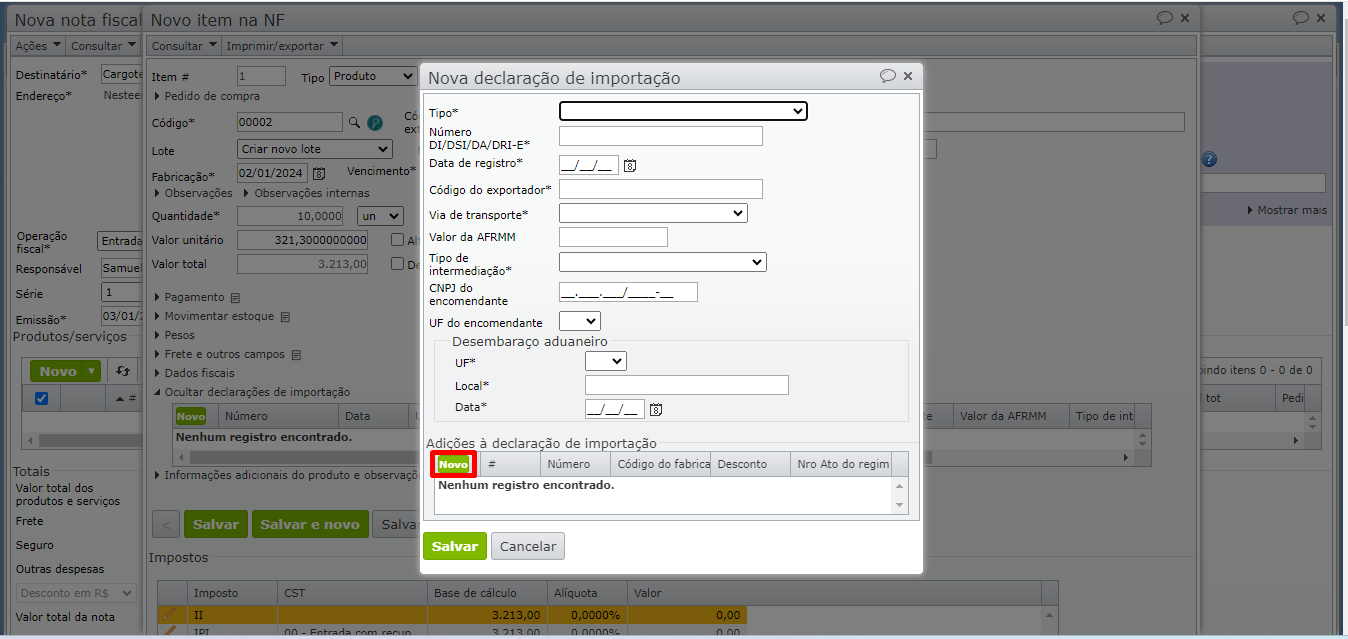
A adição representa o conjunto de informações específicas das mercadorias, normalmente separadas por classificação fiscal (NCM), ou seja, todos os produtos a serem importados que tenham a mesma classificação fiscal irão pertencer a mesma adição de uma Declaração de Importação (DI).
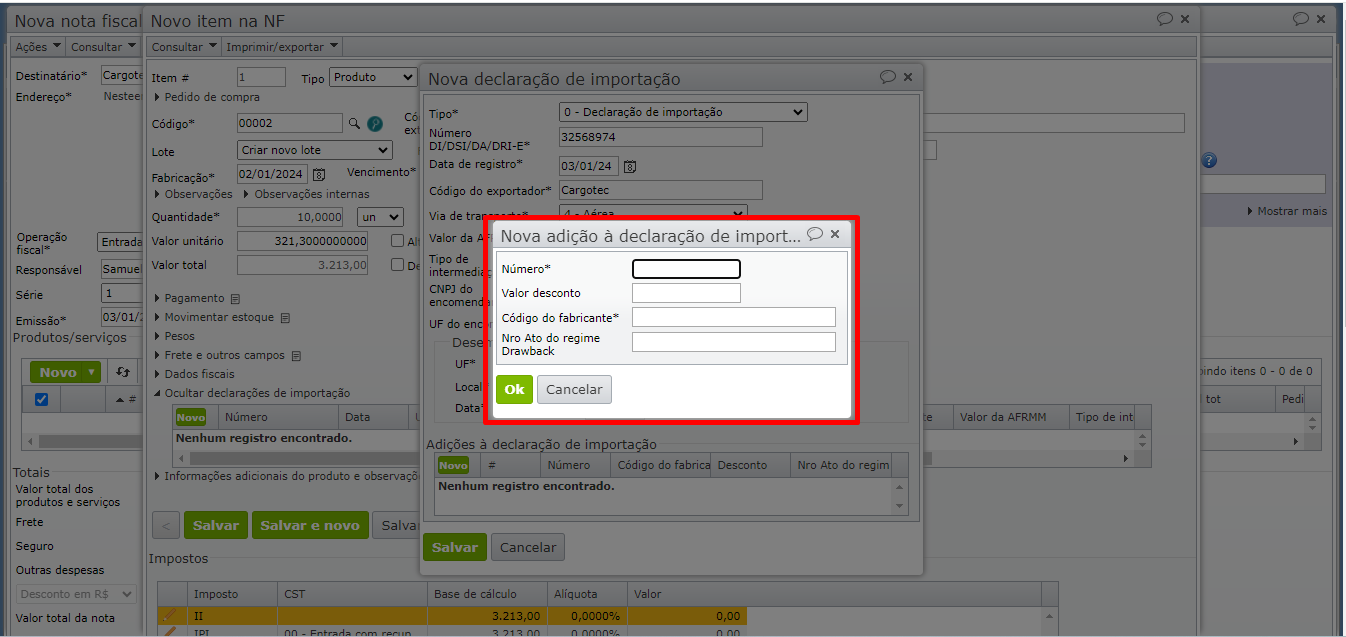
5) Após lançar os itens, entre em “Ações > Copiar DI do item selecionado para todos os itens da nota fiscal”, para que as informações da DI sejam replicadas.
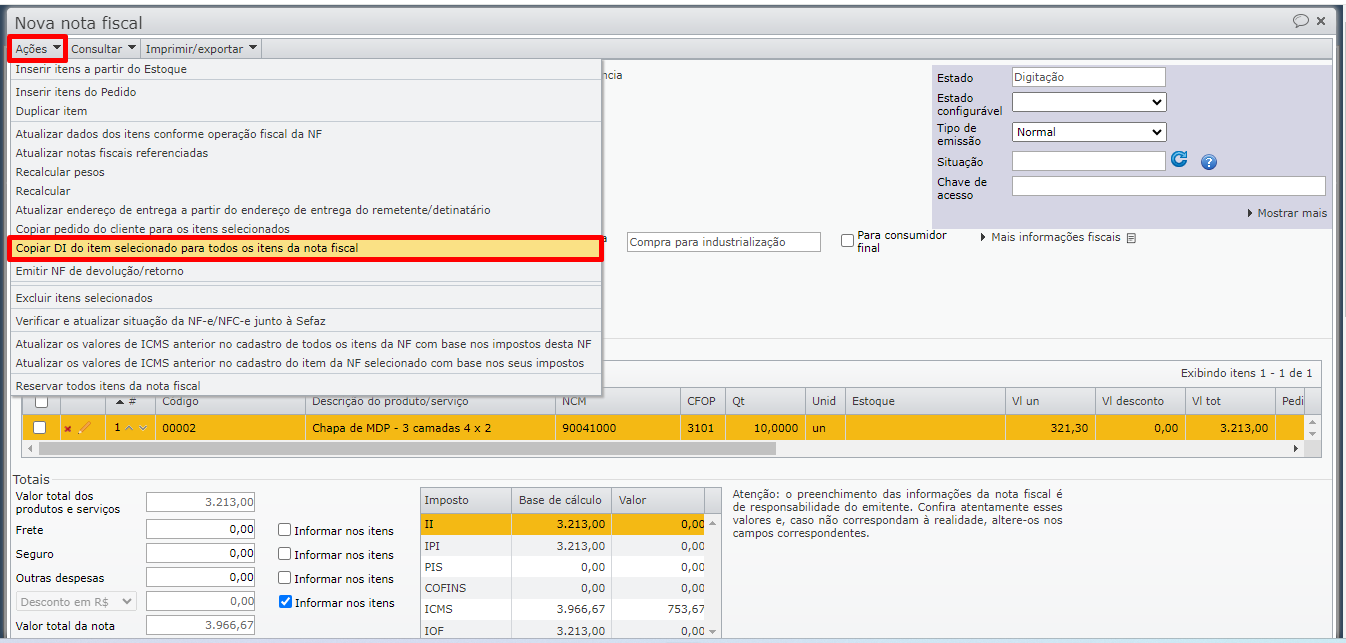
6) Após o cadastro dos itens na nota fiscal, basta emitir e enviar a nota fiscal.
Ainda com dúvidas? Veja o tutorial no Youtube sobre notas fiscais de importação:
Como emitir uma nota fiscal de exportação?
As NFs de exportação se caracterizam por um CFOP que inicia por 7, por exemplo, 7101 – Venda de produção do estabelecimento. As NFs de exportação podem indicar uma Declaração (ou despacho) de exportação (DE). Na tela de Declarações de Exportação registram-se as declarações de exportação e se as adicionam às NFs emitidas.
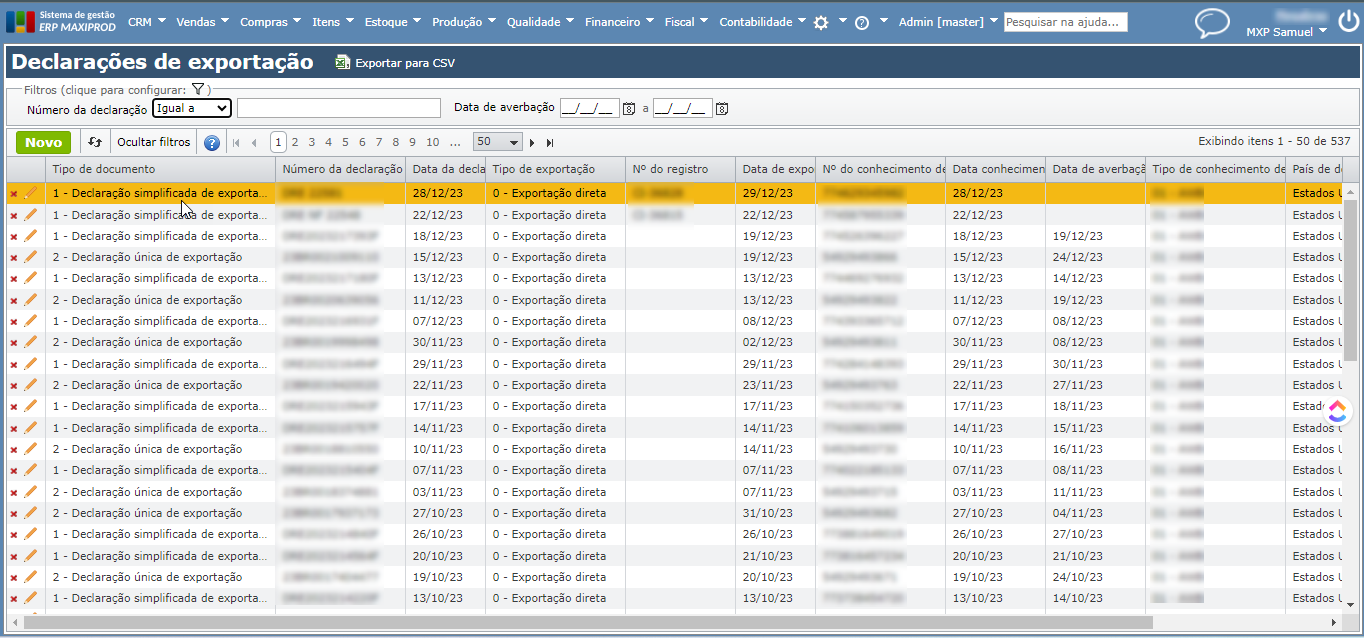
Para emitir uma nota fiscal de exportação:
1) Acesse o menu superior “Vendas > Notas fiscais”.
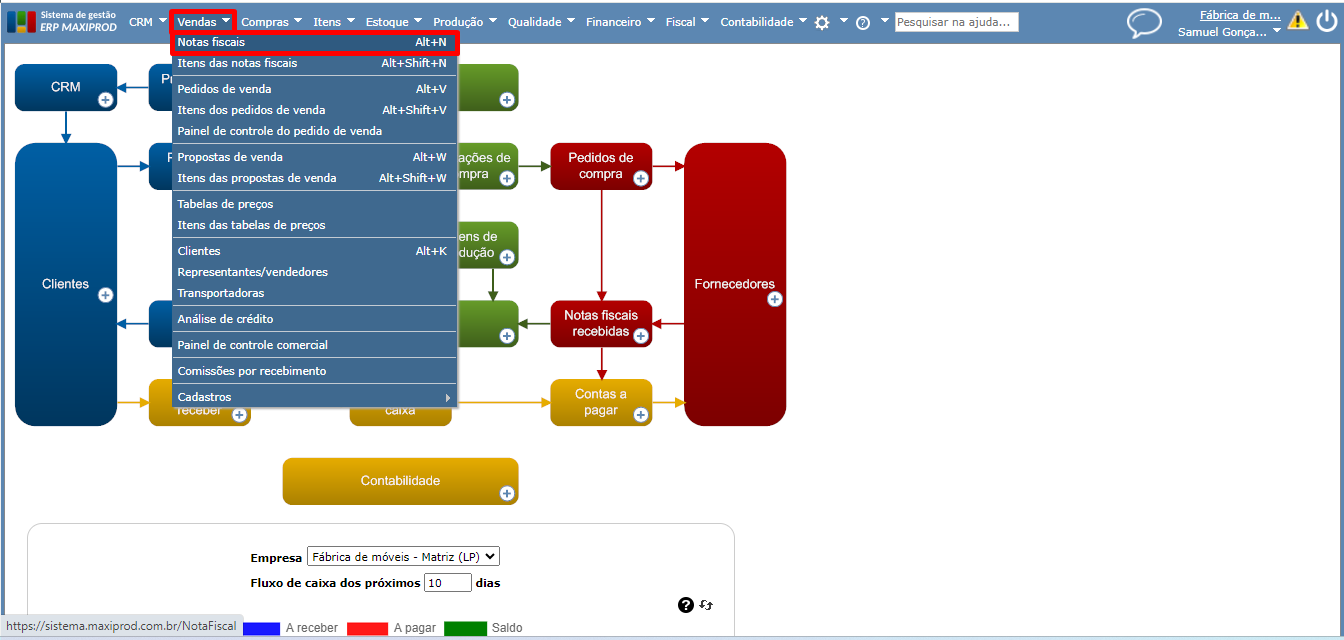
2) Clique no botão verde “Novo”.
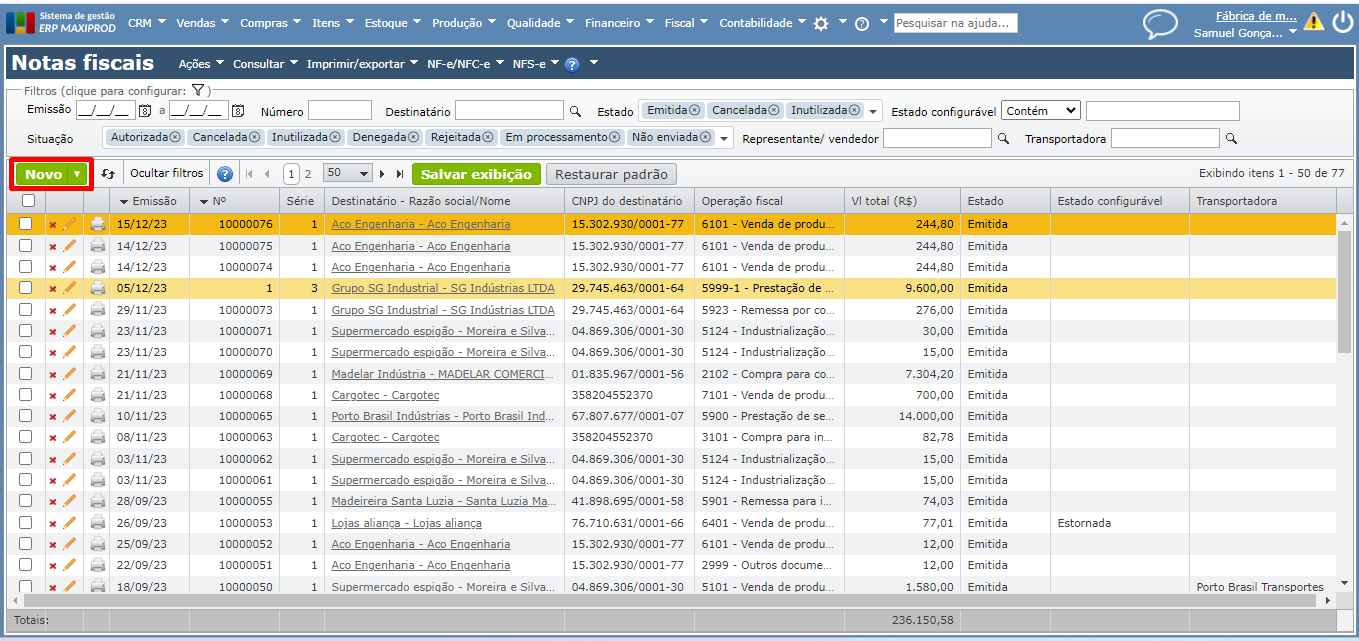
3) Na nova tela aberta, selecione o destinatário da nota fiscal. Para cadastrar uma empresa estrangeira, siga os passos descritos aqui.
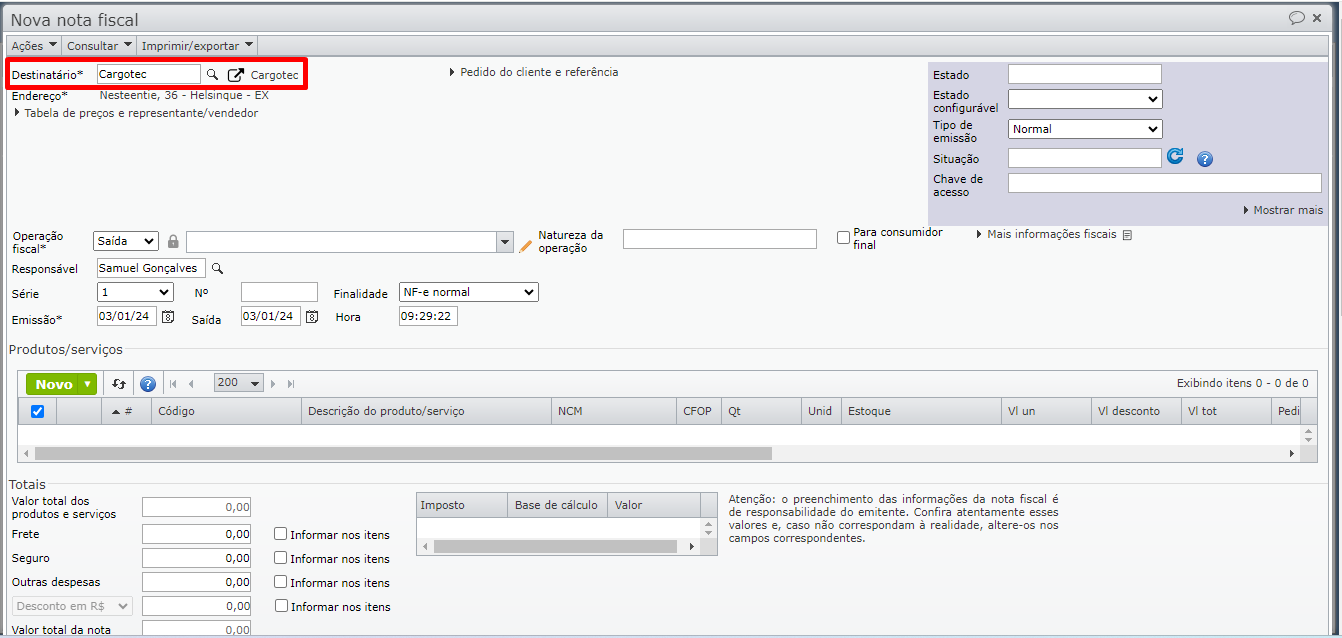
4) Certifique-se de que o campo em destaque na próxima imagem exibe “Saída” e selecione a operação fiscal. Operações fiscais com início 7 indicam operação internacional de saída (como mostra a imagem acima).
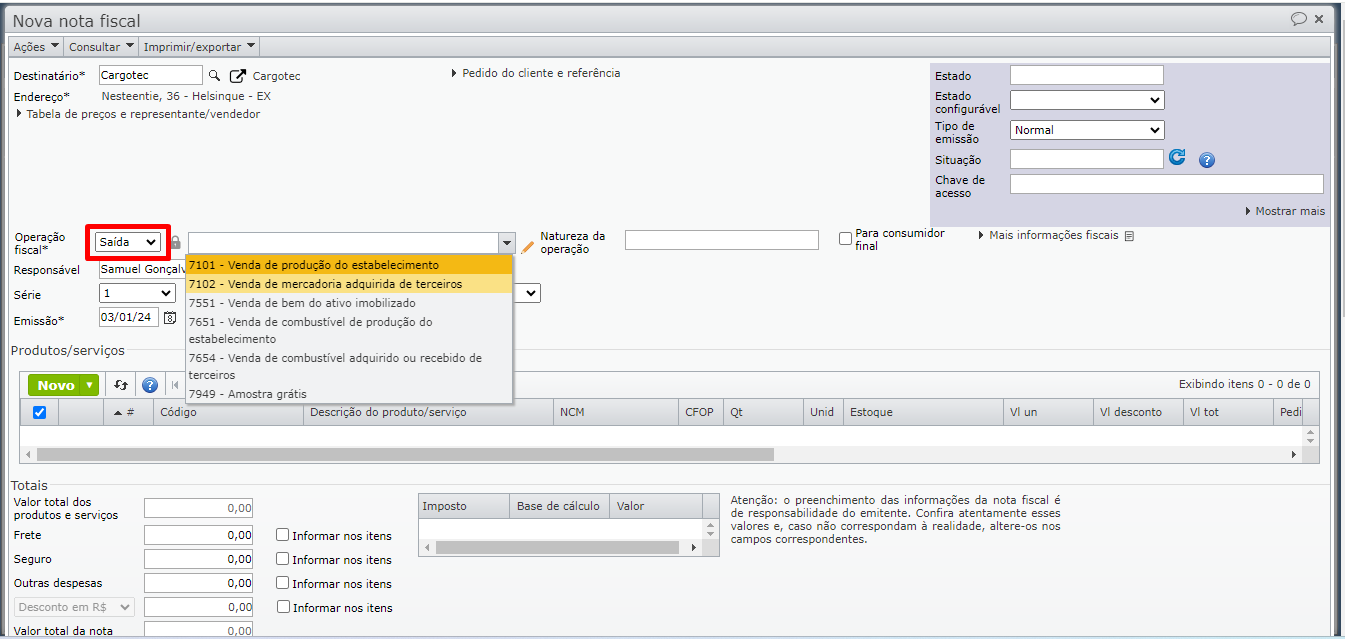
5) Adicione itens a esta nota fiscal por meio do botão “Novo” acima da grade de “Produtos/Serviços”.
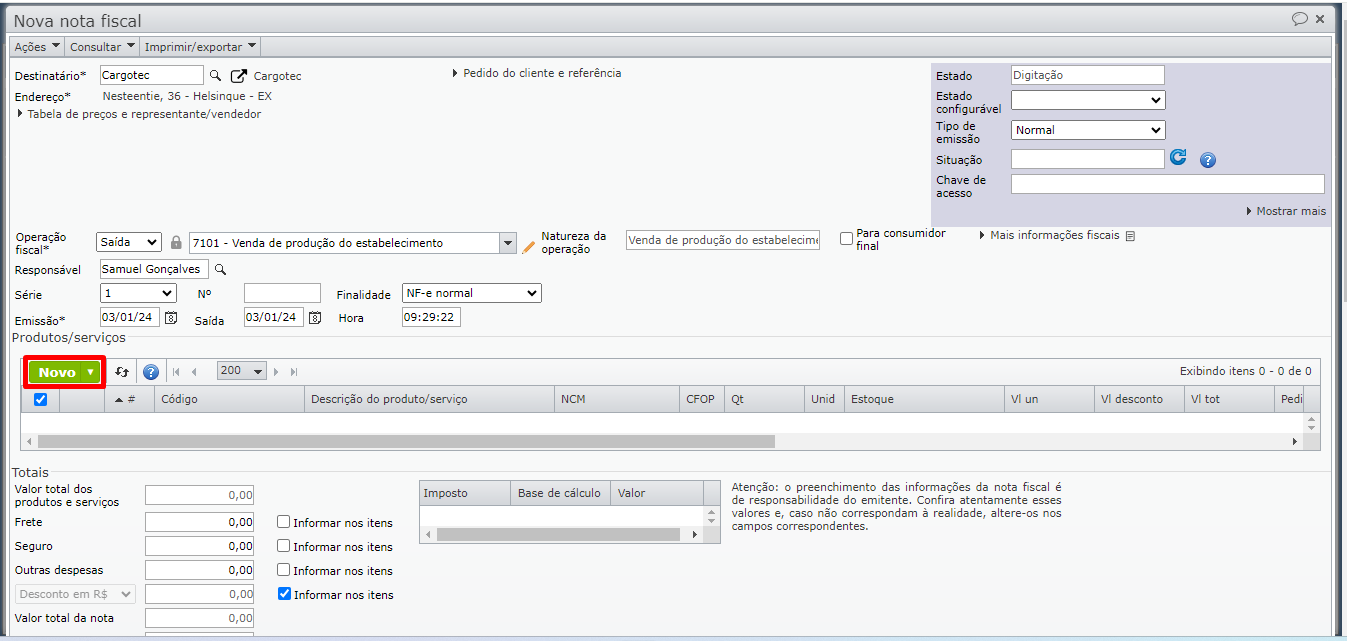
6) Os campos destacados na imagem a seguir são de preenchimento obrigatório na emissão de nota fiscal de exportação:
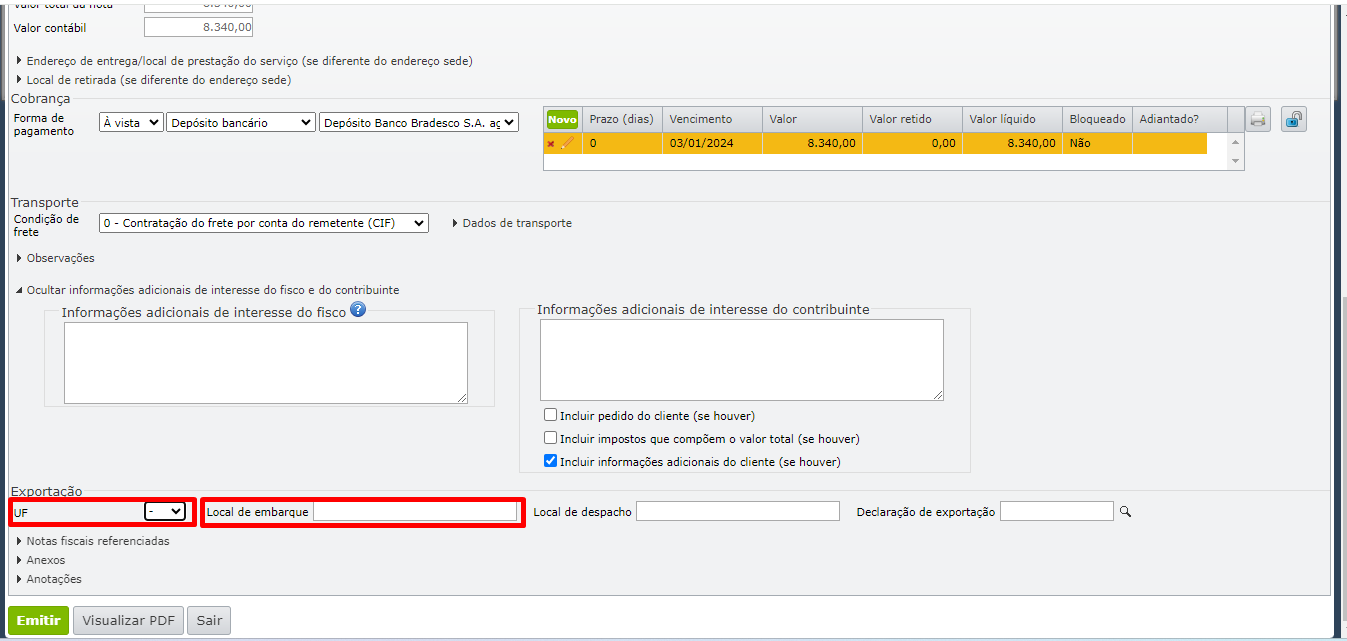
7) Após o cadastramento dos itens, basta emitir e enviar a nota fiscal.
Declarações de exportação
1) As declarações de exportação devem ser cadastradas através no menu “Fiscal > Declarações de exportação”:
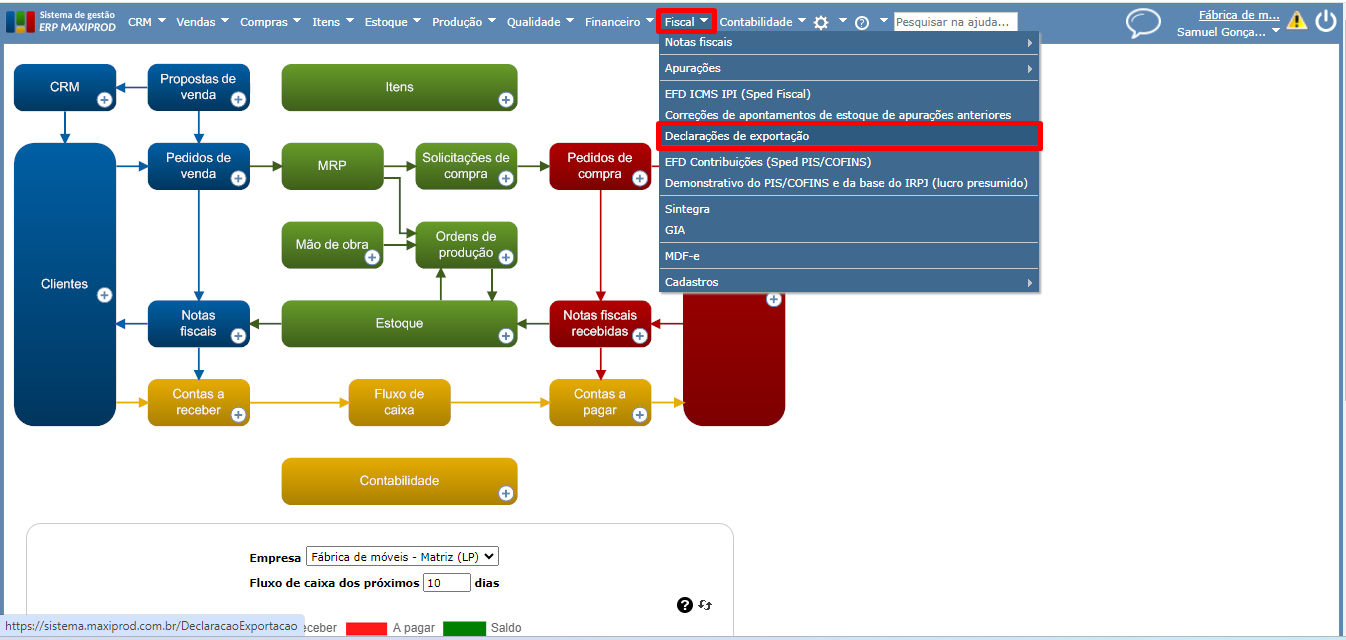
2) Na tela de cadastro, clique no botão “Novo” para abrir a seguinte tela e criar uma nova declaração de exportação. Os campos marcados com * são de preenchimento obrigatório.
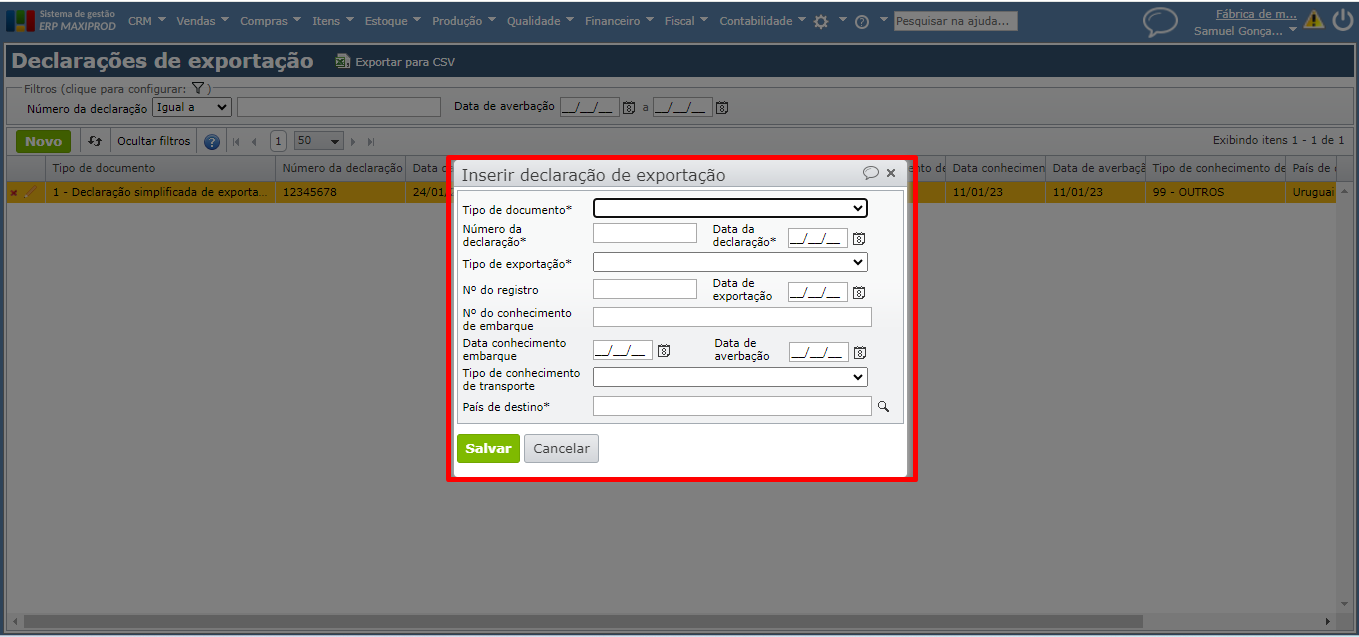
3) A declaração de exportação deve ser previamente cadastrada para ser selecionada na nota fiscal. O campo de seleção da declaração na nota fiscal está localizado na sua parte inferior, em destaque na próxima imagem.
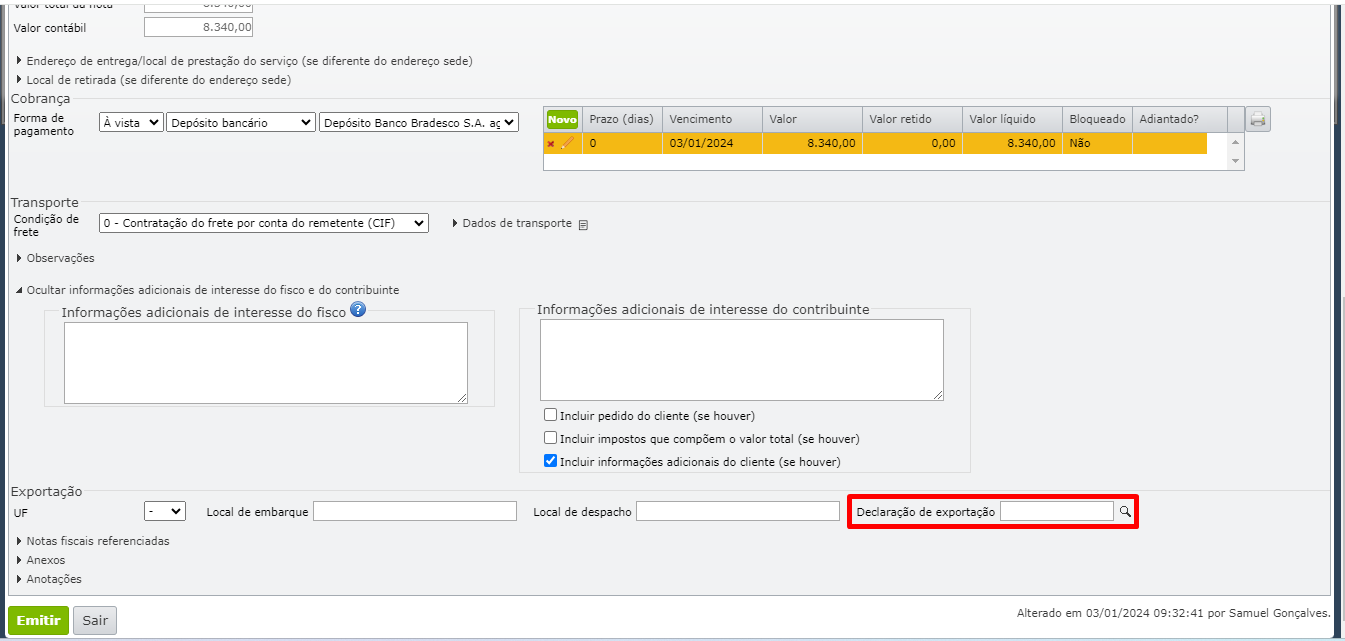
Veja também:
- Como cadastrar uma empresa estrangeira
- Vendas em moeda estrangeira
- Como informar o custo de aquisição de um item em moeda estrangeira?
Quer conhecer melhor as notas fiscais de importação e exportação? Faça um teste gratuito por 15 dias e peça uma demonstração.